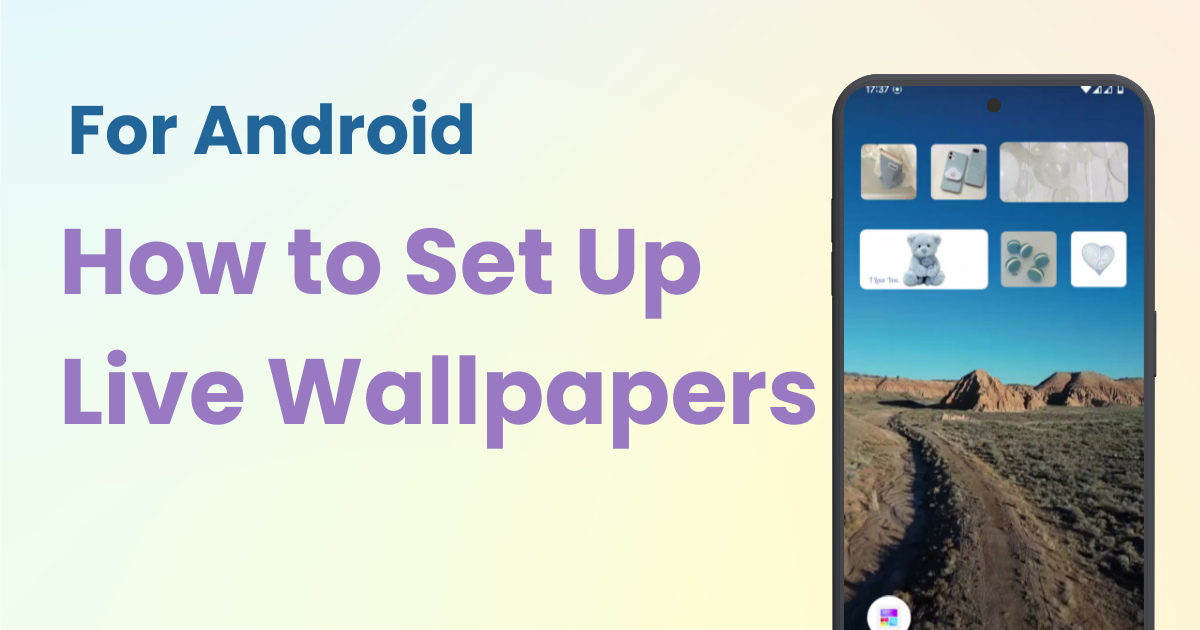

Dedikált alkalmazásra van szüksége a kezdőképernyő stílusos testreszabásához! Ez az öltöztető alkalmazás végleges verziója, amely tartalmazza az összes öltöztetőanyagot!
Sokan szívesen beállítják kedvenc képeiket háttérképként Android-eszközeiken. De tudtad, hogy „ élő háttérképeket ” is beállíthatsz Androidon ?
A szokásos statikus háttérképekkel ellentétben az élő háttérképek animációkat és mozgásokat jelenítenek meg. Ebben a cikkben megmutatjuk, hogyan állíthat be élő háttérképeket a "WidgetClub" alkalmazás segítségével.
Az élő háttérképek egy olyan funkció, amely lehetővé teszi, hogy animációkat vagy videókat állítson be háttérként. Ez dinamikusabbá és látványosabbá teszi okostelefonja kezdőképernyőjét vagy lezárási képernyőjét. A statikus háttérképekkel ellentétben az élő háttérképek vizuális élményt nyújtanak, és interaktív elemeket is tartalmazhatnak.
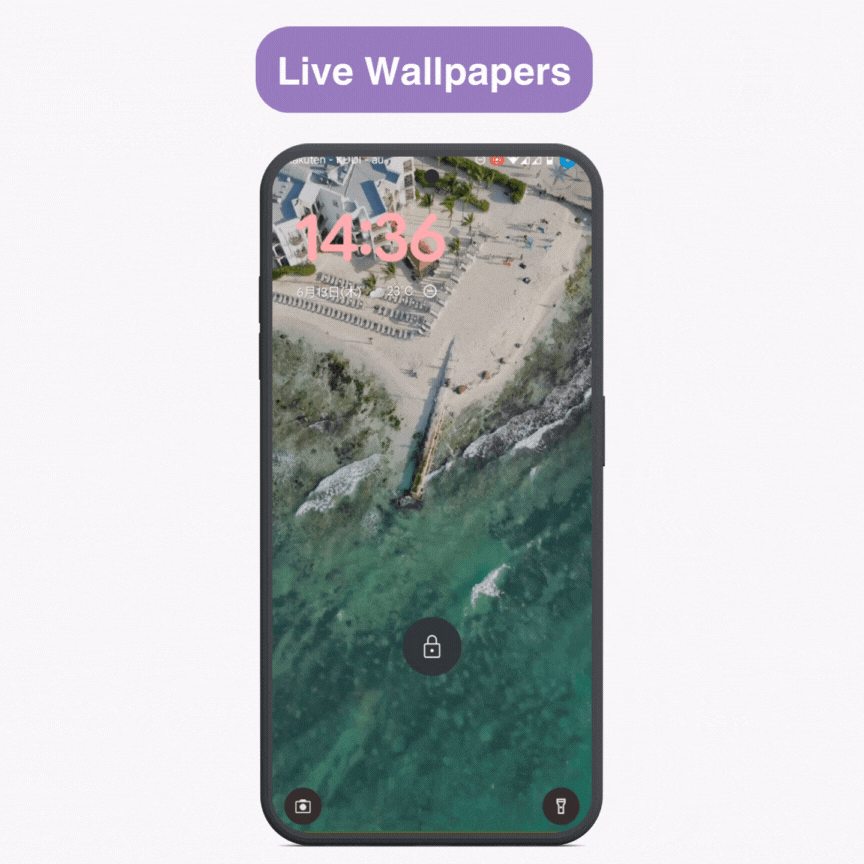
Itt bemutatjuk azokat a lépéseket, amelyek segítségével kedvenc videóját élő háttérképként állíthatja be a WidgetClub segítségével.
1. Rögzítsen vagy válasszon ki egy videót
Ha a videó túl hosszú, szerkessze úgy, hogy 50 MB-on belül elmentse. (Hosszabb videók is megfelelőek, ha a méret kisebb.)
Mivel az Android alapértelmezés szerint lejátssza a videó hangját, mentés előtt némítsa el a hangot, ha nem szeretné, hogy a hang minden alkalommal lejátsszon, amikor bekapcsolja a képernyőt.
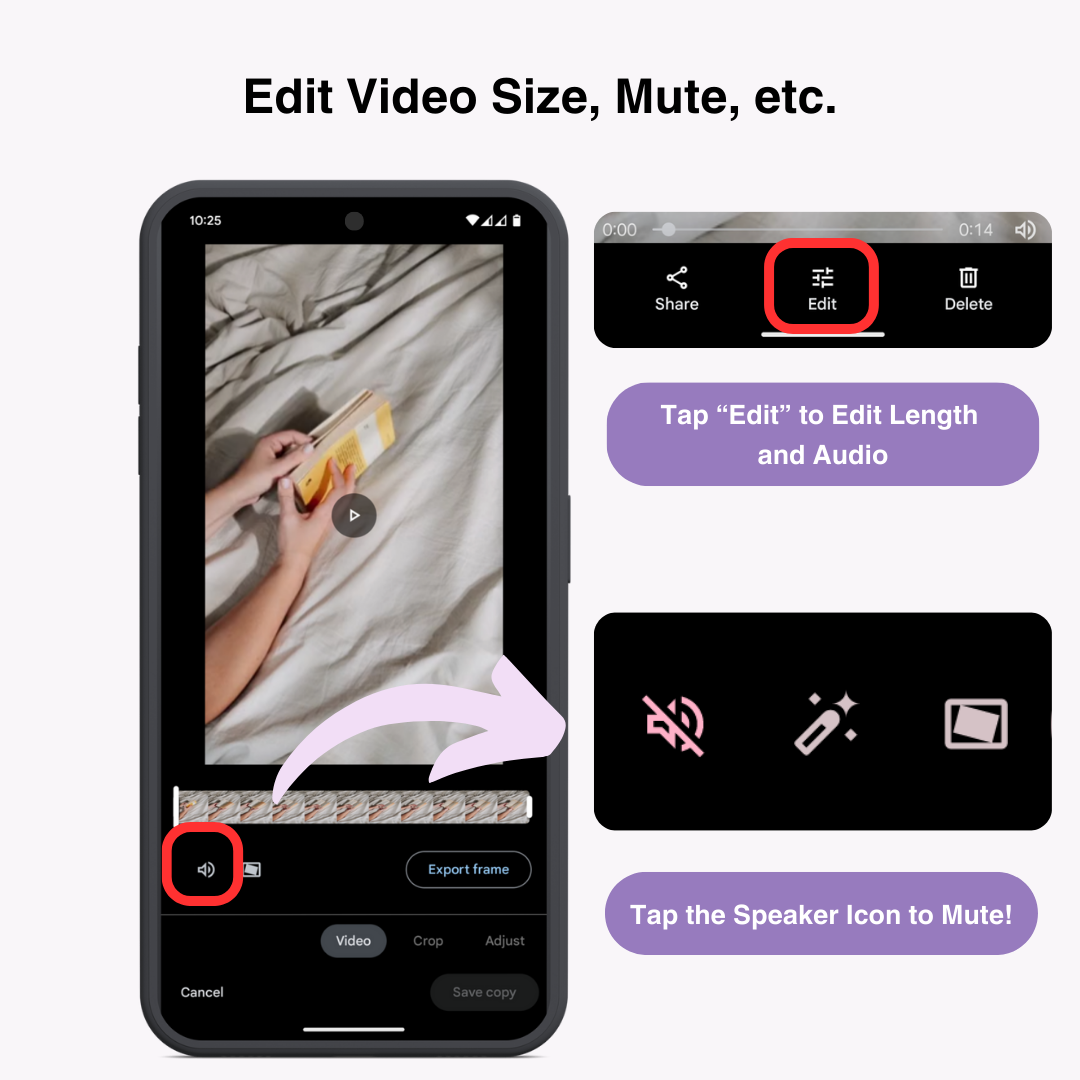
2. Töltse le és telepítse a WidgetClub alkalmazást
Töltse le és telepítse a Google Play Áruházból.
3. Érintse meg a "Létrehozás" elemet az alsó menüben, és válassza az "Élő háttérkép (próba)" lehetőséget.
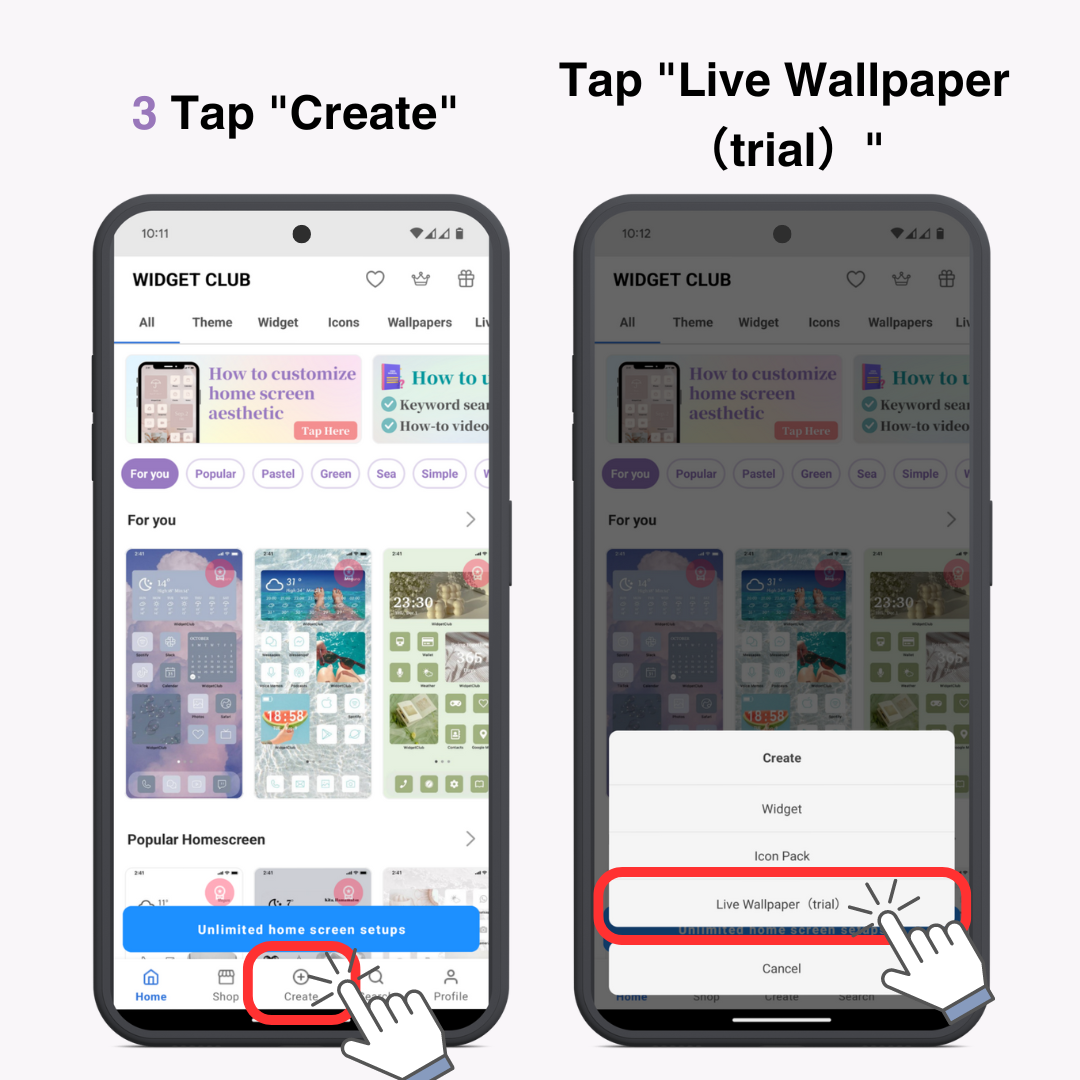
4. Válassza ki a beállítani kívánt videót a készülékről
5. Állítsa be a videó elejét és végét a sáv mozgatásával
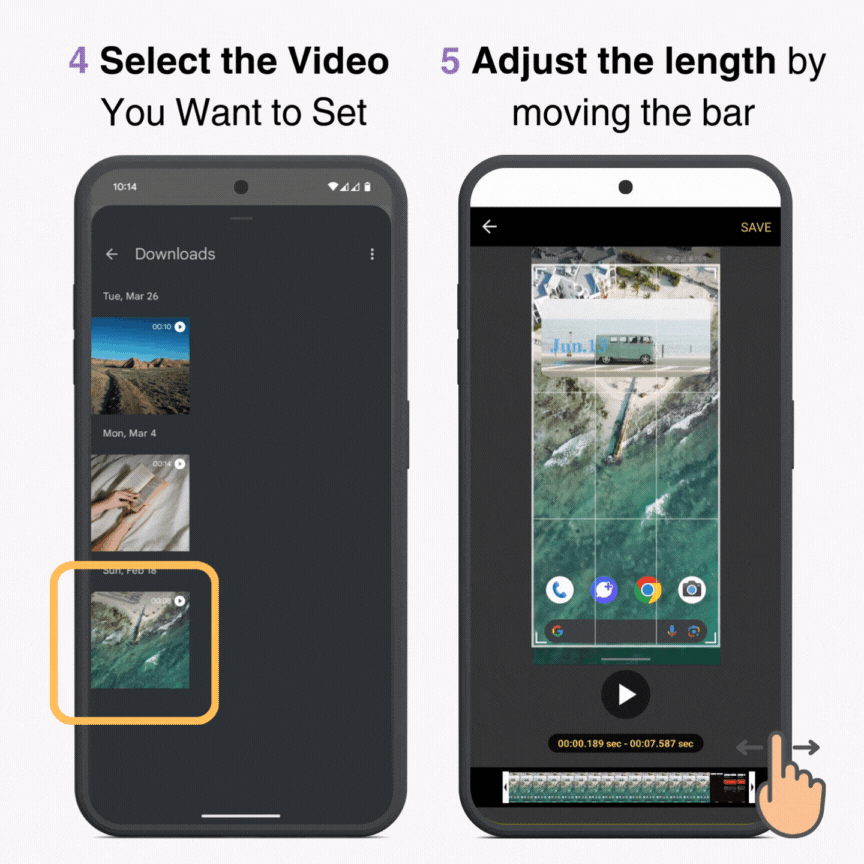
6. Érintse meg a „MENTÉS” gombot a jobb felső sarokban
Amikor megjelenik a "Szeretsz-e menni a beállításhoz, miután látta a hirdetést" üzenet jelenik meg, érintse meg az "OK" gombot.
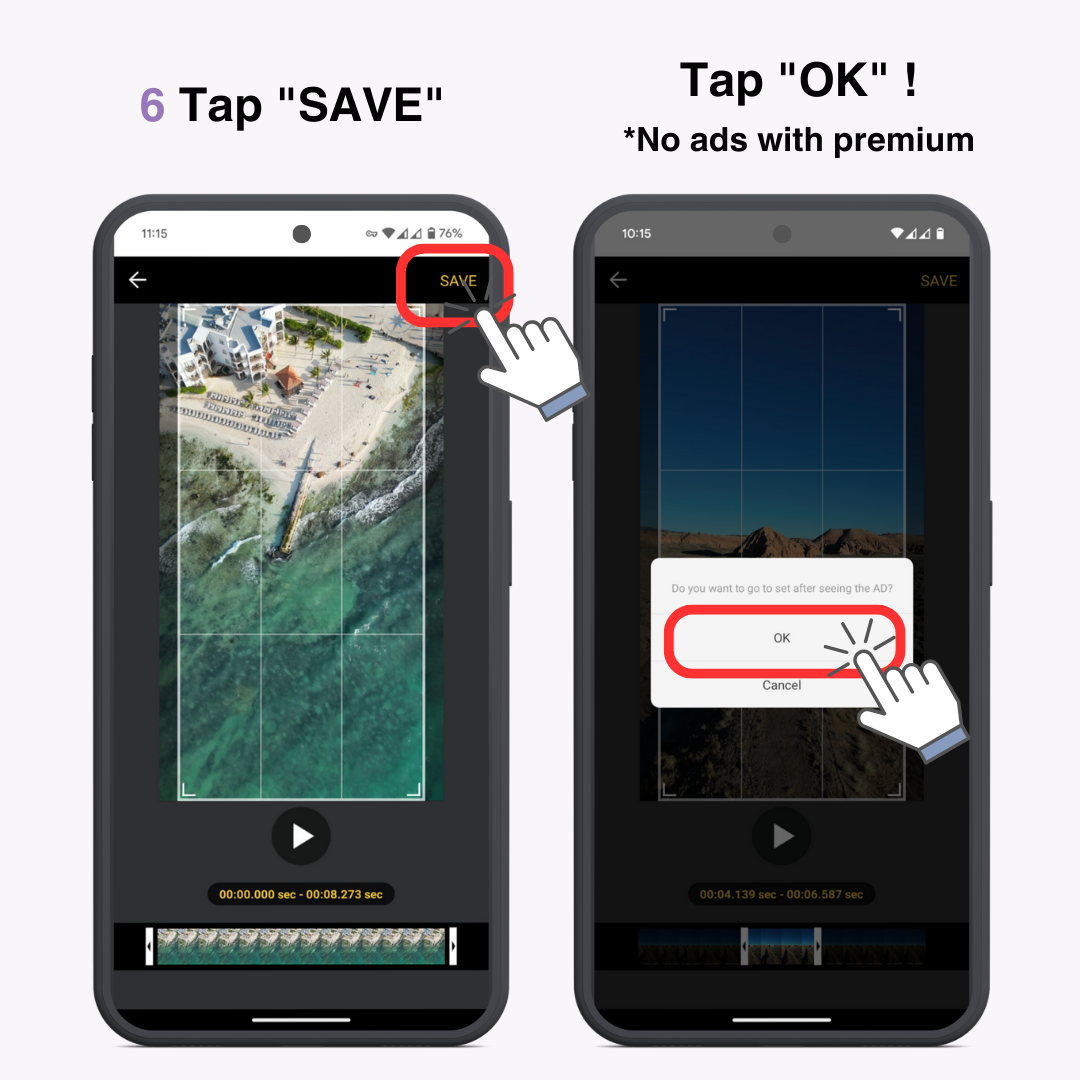
Ha prémium előfizetéssel rendelkezik, nem kell néznie a hirdetéseket.†
7. Ha a háttérkép készen áll, érintse meg a "Háttérkép beállítása" gombot
Válassza a "Kezdőképernyő" vagy a "Kezdőképernyő és lezárási képernyő" lehetőséget.
8. Az élő háttérkép megtekintéséhez térjen vissza a kezdőképernyőre
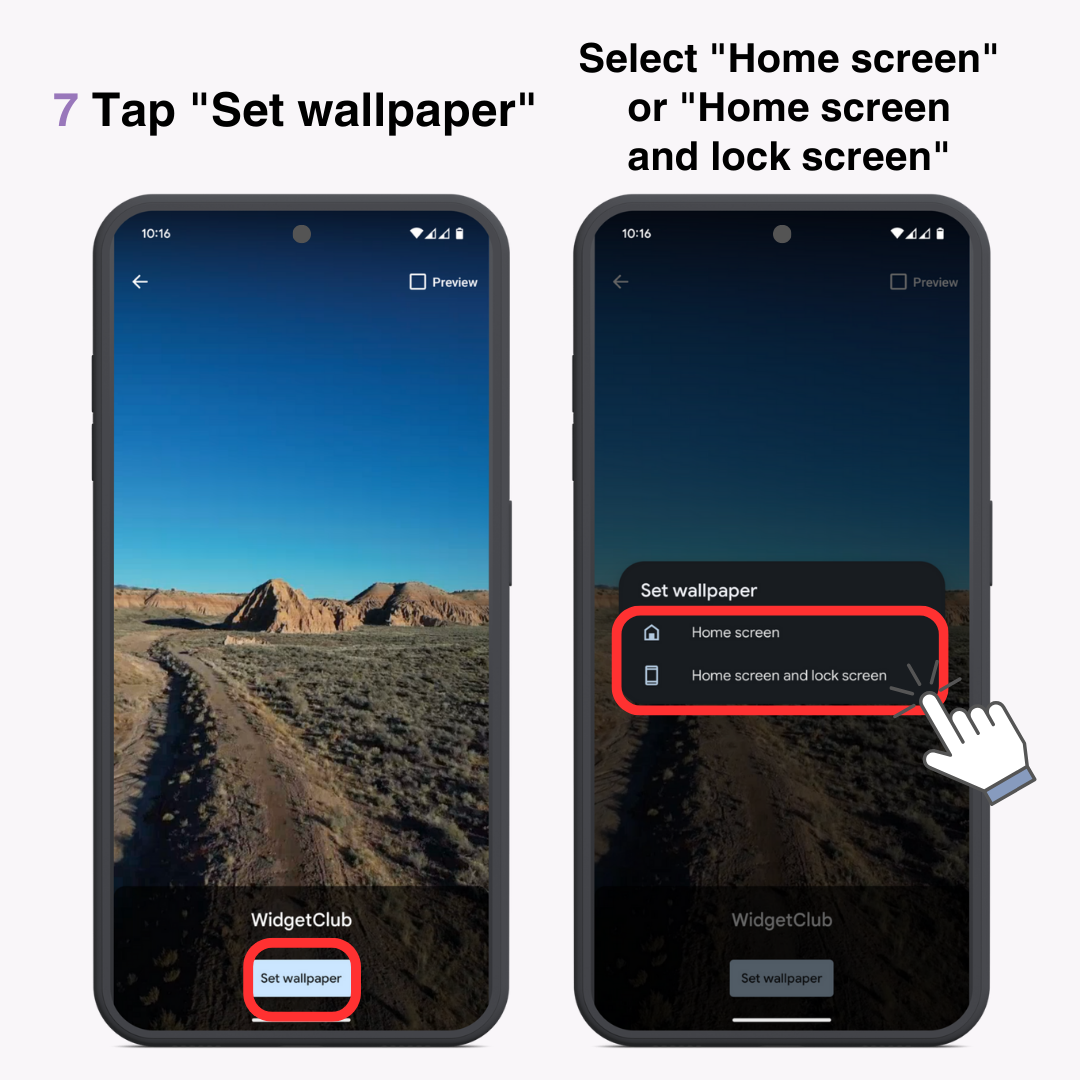
Ahol az élő háttérkép mentésre kerül
A "Beállítások" → "Háttérkép és stílus" → "További háttérképek" → "Élő háttérképek" → "WidgetClub" alatt találja meg. Ez lehetővé teszi, hogy könnyen visszaváltson rá, ha háttérképet vált.
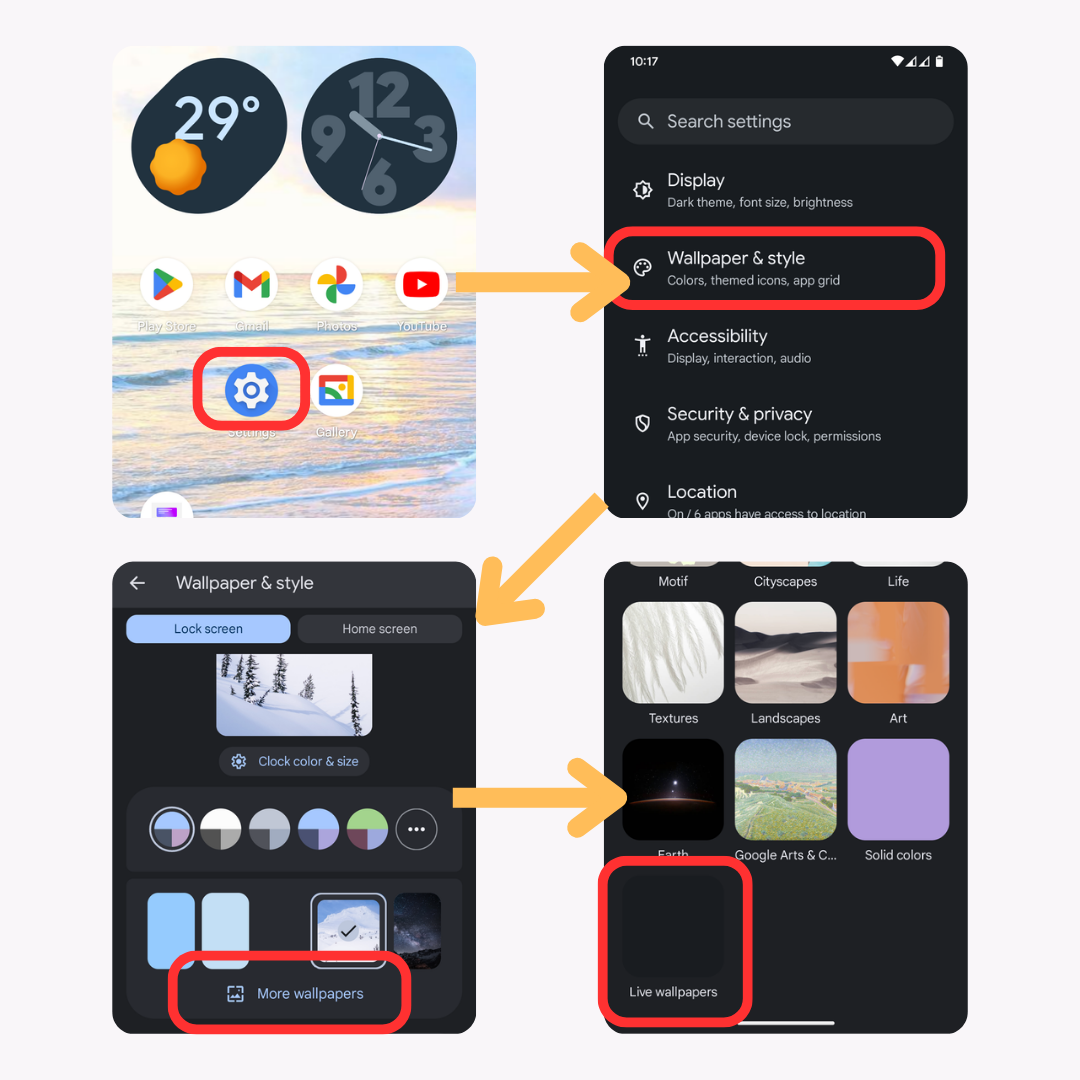
Bár az élő háttérképek tetszetősek, néhány szempontot érdemes szem előtt tartani.
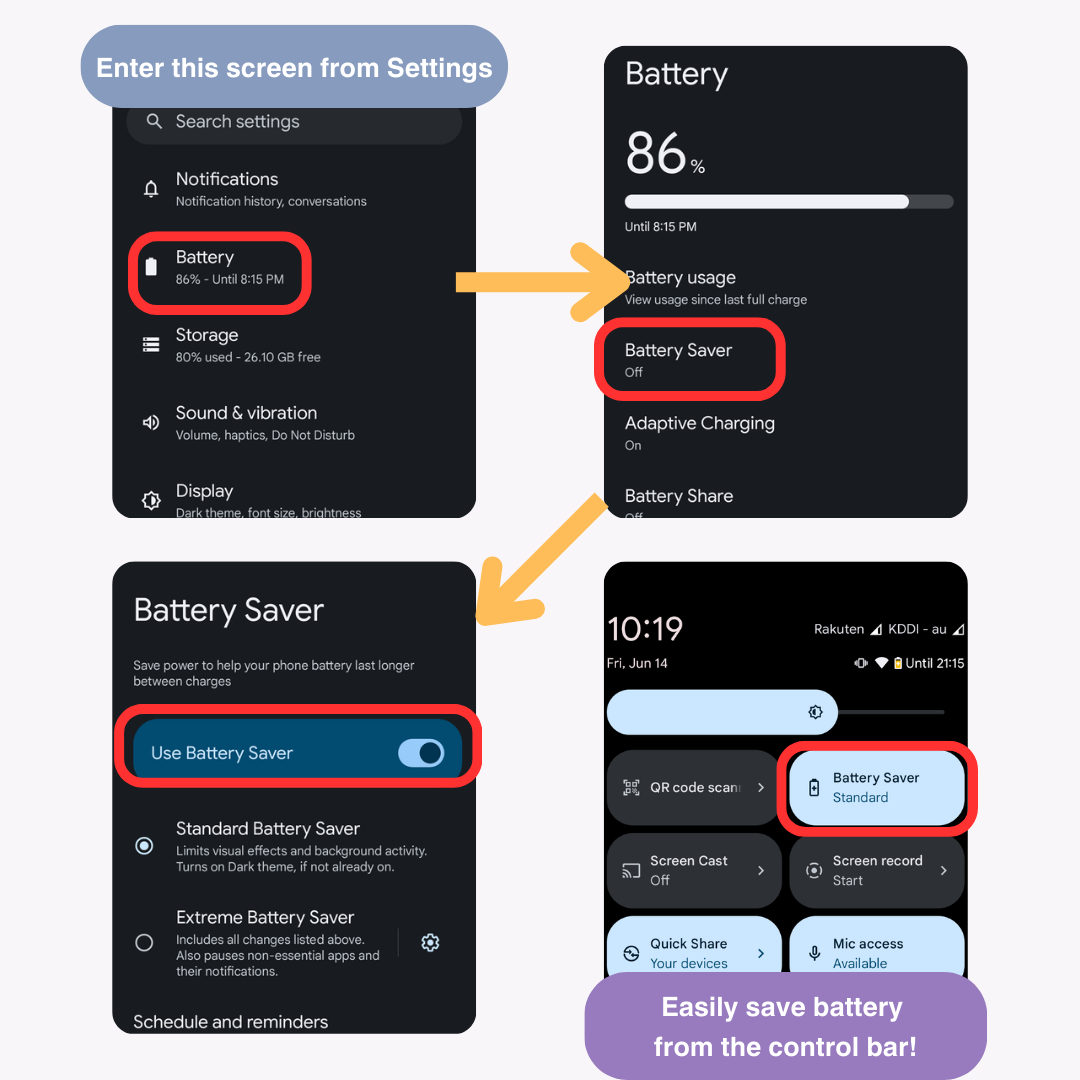
Van néhány különbség a WidgetClubon keresztül beállított élő háttérképek között az Android és az iPhone között.
Android
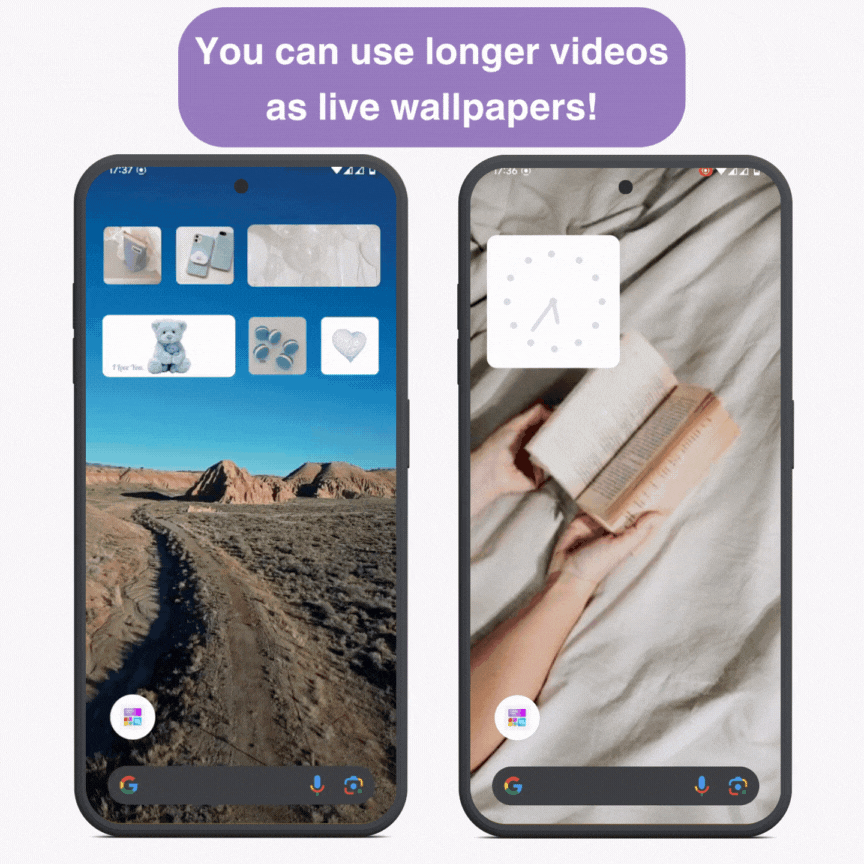
iPhone
Bemutattuk, hogyan állíthat be élő háttérképeket, de ha nem talál jó videót, ne aggódjon. A WidgetClub számos elérhető mintát kínál élő háttérképekhez .
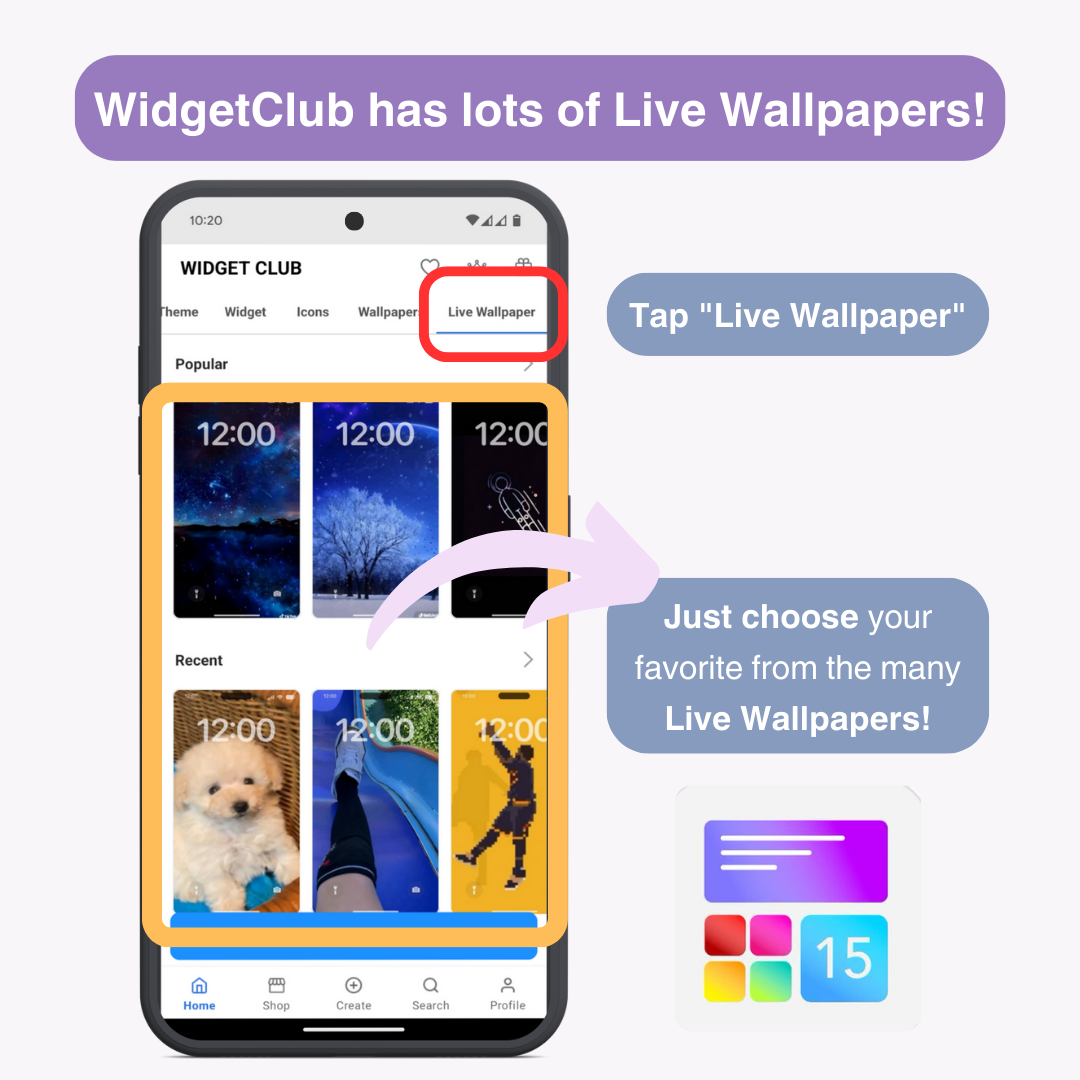
Csak állítsa be úgy, mint a létrehozott háttérképeket.
A WidgetClub emellett sablonokat is kínál időjárás- és óra widgetekhez, alkalmazásikonokhoz és egyebekhez. Szabja testre kezdőképernyőjét, hogy illeszkedjen élő háttérképéhez, és tegye egyedivé az Öné.
Az élő háttérképek nagyszerű lehetőséget kínálnak okostelefonja személyre szabására. A WidgetClub segítségével egyszerűen készíthet eredeti élő háttérképeket. Használja az élő háttérképeket és a WidgetClubot, hogy fantasztikus kezdőképernyőt és lezárási képernyőt hozzon létre.
Kapcsolódó cikkek